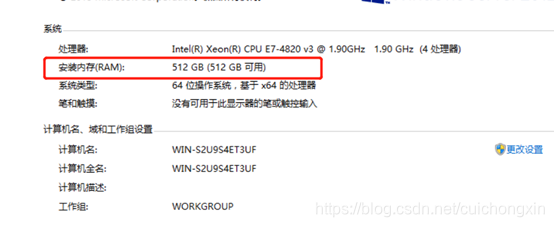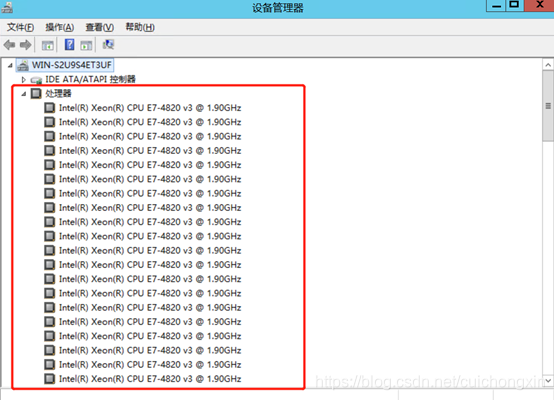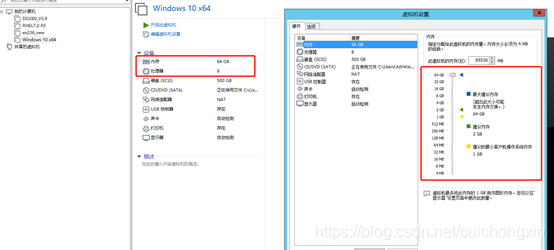VMware破解虚拟机内存cpu最大限制 |
您所在的位置:网站首页 › win10处理器数量和核数 › VMware破解虚拟机内存cpu最大限制 |
VMware破解虚拟机内存cpu最大限制
|
文章目录
VMware破解虚拟机内存cpu最大限制说明查看物理内存查看物理cpu(核心数)查看VMware最大内存核心数
开始破解
VMware破解虚拟机内存cpu最大限制
说明
破解最大限制之前,你得知道一个原则,虚拟内存cpu不能大于你的物理内存和cpu,下面说说查看物理机内存和cpu的方法 查看物理内存右键我的电脑-属性 右键点我的电脑-管理-设备管理器-处理器(自己数,一条一个核心数) 我的VMware版本是15,最大限制——新建虚拟机时候可以看,创建好的虚拟机也可以看,查看步骤就不用说了吧。 我新建的时候全部是以最大限制创建的,可以看到 我这内存最大 只支持64G,cpu只支持8个(我电脑是512G,cpu80核) 在VMware界面是不可能突破软件本身限制的了,所以需要用另外一个方法。 以win10为例: 未扩容前为: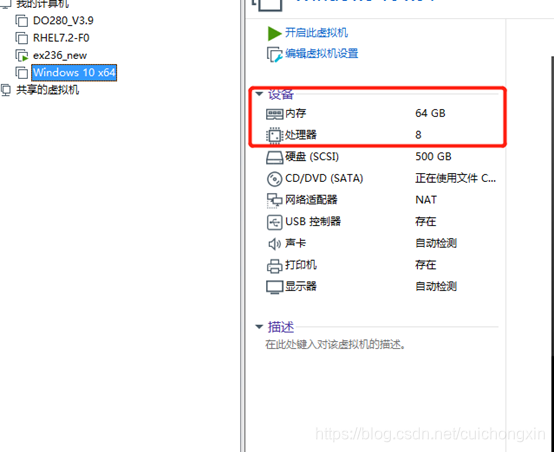 开始扩容: 右键需要扩容的虚拟机名称-打开虚拟机目录 开始扩容: 右键需要扩容的虚拟机名称-打开虚拟机目录 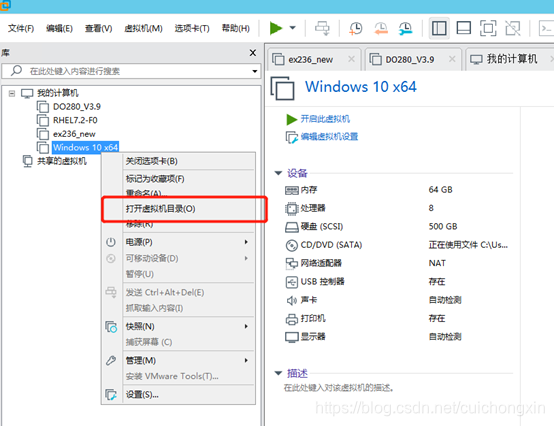 打开以后就会定位到一个vmx文件 打开以后就会定位到一个vmx文件 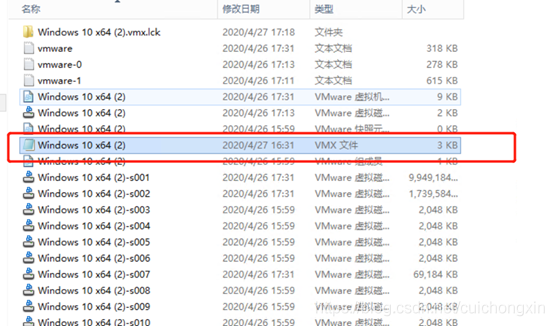 右键编辑当前文件,打开后就是配置文件详情 右键编辑当前文件,打开后就是配置文件详情 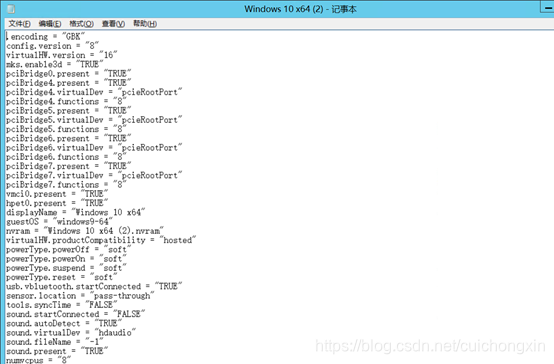 下拉找到numvcpus(cpu)和memsize(内存),根据自己需求修改cpu(不能超过当前物理cpu数量),修改内存单位是M,需要多少G内存就用多少Gx1024,比如下图中的 131072就是128是G的内存(128*1024=131072)(注意不能超过物理内存) 下拉找到numvcpus(cpu)和memsize(内存),根据自己需求修改cpu(不能超过当前物理cpu数量),修改内存单位是M,需要多少G内存就用多少Gx1024,比如下图中的 131072就是128是G的内存(128*1024=131072)(注意不能超过物理内存) 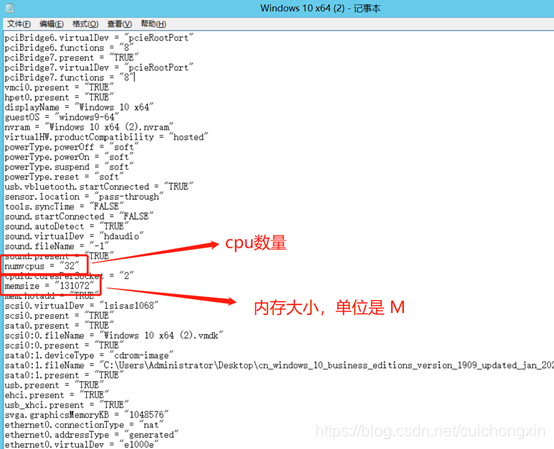 保存文档以后,重启VMware,就会看到内存和cpu已经更新了: 保存文档以后,重启VMware,就会看到内存和cpu已经更新了: 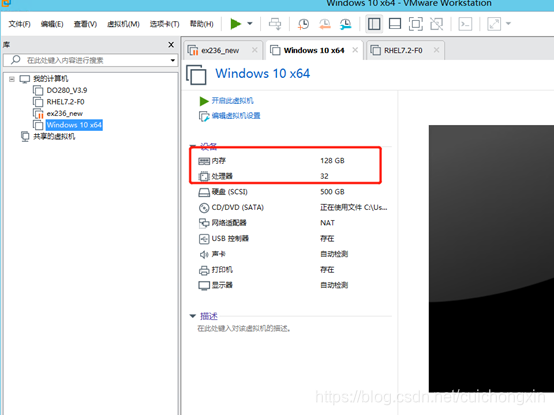 开启虚拟机,在系统内看到内存已经更新后,成功! 开启虚拟机,在系统内看到内存已经更新后,成功! 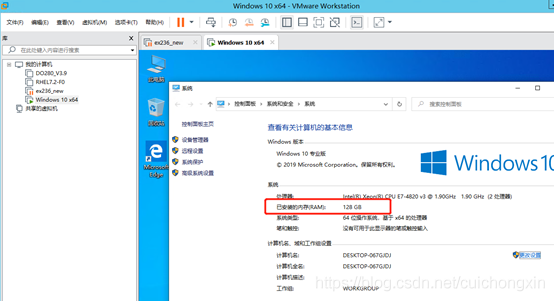
|
【本文地址】
今日新闻 |
推荐新闻 |